当我们在使用电脑上网的时候,网络是必需的一个因素。但是常常有用户会遇到网络已经连接,但无法上网的情况。在解决这个问题之前,我们首先需要了解为什么会出现已连接但不可以上网的现象,下面将一一为您进行分析,并为您提出相应的解决办法,希望能帮助您解决网络问题。
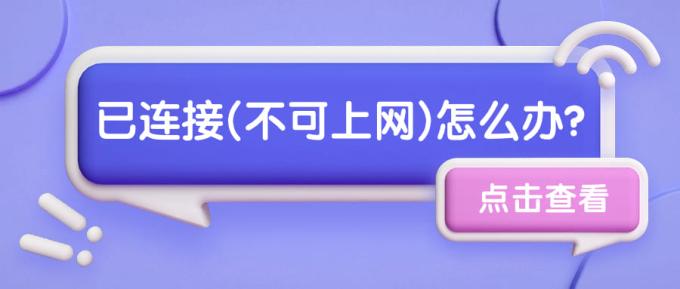
网络显示已连接,不可上网是什么原因?
1、网络设置问题:可能是由于错误的网络配置导致无法上网。例如,IP地址或DNS服务器设置不正确。

2、网卡驱动未更新或损坏:电脑能否正常上网,网卡驱动程序扮演着重要角色。如果网卡驱动版本过时或者损坏,也会造成无法上网的现象。
3、路由器问题:有时候,路由器发生故障或者设置不正确都有可能会导致无法上网。
4、网络供应商问题:网络供应商如果遇到技术问题,也会出现用户无法上网的情况。
5、防火墙设置:还有一种情况可能是计算机或路由器上的防火墙设置阻止了互联网连接导致的不可上网。
已连接(不可上网)怎么办?
1、检查网络连接。确保你的设备已正确连接到网络。检查无线连接或以太网连接,并确保没有任何物理连接问题。
2、更新网卡驱动程序。建议您可以在驱动人生里进行网卡驱动检测,如果识别到您有未更新的驱动程序,不仅是网卡,还包括显卡、声卡等,您只需要一键点击“升级驱动”,再重新启动电脑即可。

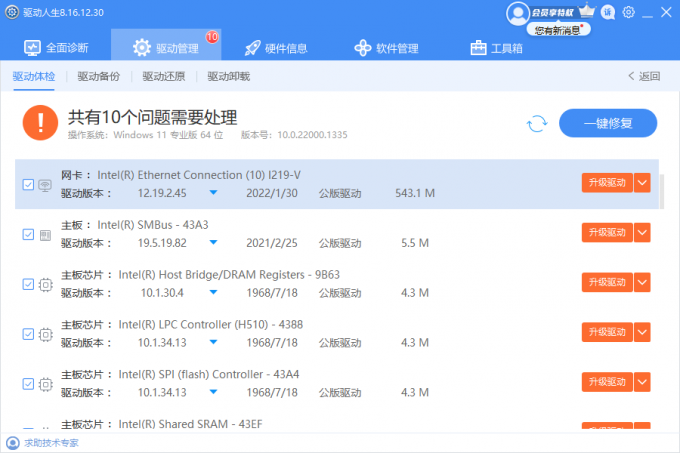
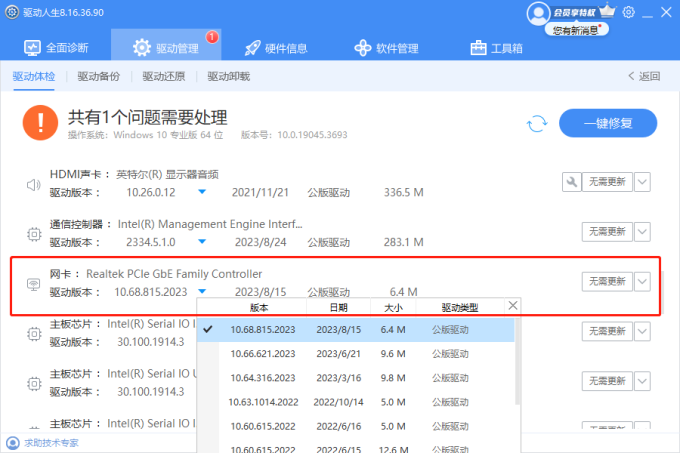
3、检查设置。检查你的网络设置,确保IP地址和DNS服务器设置正确。如果你不确定如何正确配置这些设置,可以参考网络供应商提供的说明或咨询技术支持。
4、检查路由器。如果你使用的是路由器,检查路由器是否正常工作。尝试关闭并重新打开路由器,或者重置路由器到出厂设置,并重新配置它。

5、检查供应商问题。联系你的网络供应商,询问是否有任何维护或技术问题,导致你无法上网。他们可能能够提供解决方案或修复网络问题。
6、检查防火墙设置。如果你的设备上安装了防火墙软件,确保它没有阻止互联网连接。尝试暂时禁用防火墙,然后再次尝试访问互联网。
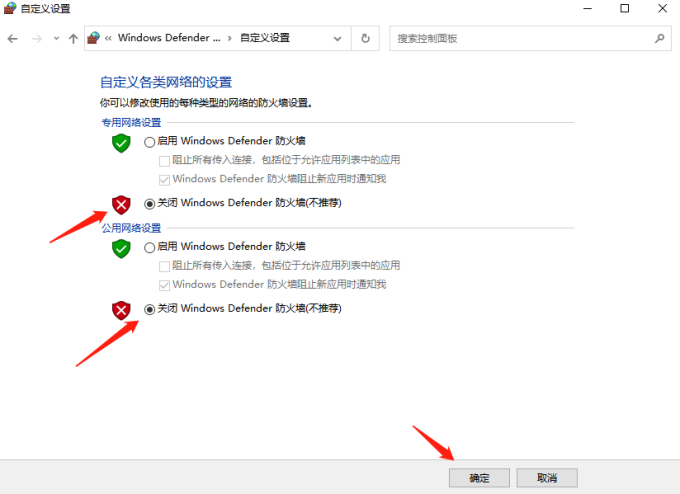
以上就是解决电脑出现已连接(不可上网)问题的解决办法。希望对大家有所帮助。如果遇到网卡、显卡、蓝牙、声卡等驱动的相关问题都可以下载“驱动人生”进行检测修复,同时驱动人生支持驱动下载、驱动安装、驱动备份等等,可以灵活的安装驱动。


